Vienkārša un ātra Android sakņu rokasgrāmata

Pēc Android tālruņa saknes piekļuves iegūšanas jums ir pilnīga piekļuve sistēmai un varat palaist daudzu veidu lietotnes, kurām nepieciešama saknes piekļuve.
Ir jārisina visa veida paziņojumi. Piemēram, varat saņemt paziņojumus, piemēram, Push Notifications no lietotnes, lai jūs par kaut ko informētu. Push Notifications ir paziņojumi, kas tiek automātiski virzīti jūsu virzienā.
Neatkarīgi no saņemto paziņojumu veida vai daudzuma ir svarīgi zināt, kā pārvaldīt paziņojumus operētājsistēmā Android. Ja nē, paziņojumi var kļūt ļoti kaitinoši.
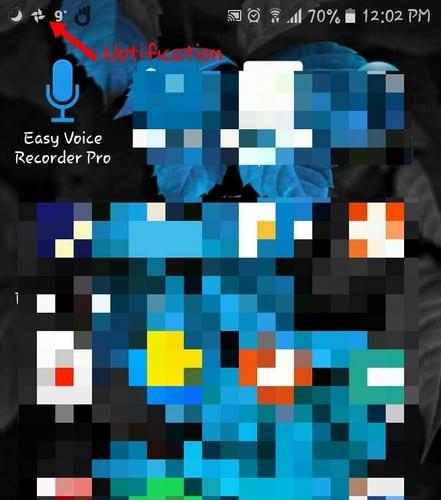
Vienkārši sakot, paziņojums ir ziņojums, ko lietotājs saņem un tiek parādīts ārpus lietotnes lietotāja interfeisa. Pateicoties šim ziņojumam, jūs varat saņemt atgādinājumus un citus svarīgus ziņojumus, ko jums piedāvā lietotne.
Šos ziņojumus varat saņemt dažādās vietās. Piemēram, varat tos redzēt statusa joslā (lai skatītu vairāk informācijas, velciet uz leju no displeja augšdaļas) un lietotnes ikonas labajā pusē (nozīmītes). Tie var tikt parādīti arī paziņojumu atvilktnē un pārī savienotajās valkājamās ierīcēs.
Tātad jūs saņēmāt paziņojumu, ko tagad? Ja jūs kaut ko nedarīsit, paziņojums vienkārši paliks tur. Ja turpināsit saņemt vairāk paziņojumu, pirmie saņemtie paziņojumi tikai sakrāsies, bet paliks statusa joslā.
Ātrākais veids, kā noraidīt vai apstrādāt paziņojumu, ir statusa josla. Ja vēlaties noraidīt paziņojumu, vienkārši velciet to pa labi.
Velkot uz leju no displeja augšdaļas, varēsit labāk apskatīt paziņojumu. Velkot uz leju paziņojumu, jūs redzēsit iespējas mijiedarboties ar konkrēto paziņojumu.
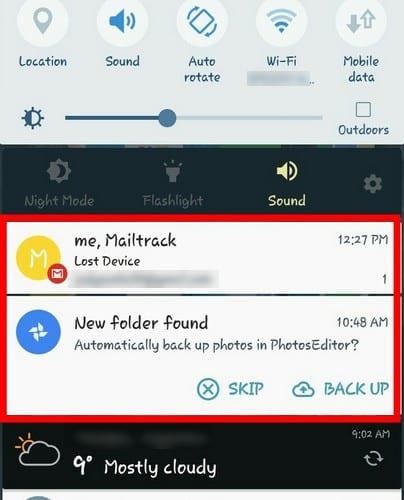
Augšējā attēlā, pavelkot uz leju, pakalpojuma Google fotoattēli paziņojumā tika parādītas iespējas izlaist vai dublēt. Katra atsevišķa lietotne parādīs opcijas, lai jūs varētu pārvaldīt paziņojumu. Ja neredzat vajadzīgo opciju, pieskarieties paziņojumam, lai skatītu citas opcijas.
Dažām lietotnēm nav jāvelk uz leju, lai ar tām mijiedarbotos. Uzmanības paziņojumos displeja augšdaļā tiks parādīts neliels logs, un tas būs redzams tieši tad, kad lietotne nosūtīs jums paziņojumu. Taču jums ir jārīkojas ātri, jo paziņojums tur paliks tikai dažas sekundes.
Oreo lietotāji var atlikt paziņojumus, nedaudz pabīdot paziņojumu pa labi un atlaižot. Jums vajadzētu redzēt pulksteņa ikonu, atlasiet to un pēc tam izvēlieties, uz cik ilgu laiku vēlaties atlikt paziņojumu.
Bloķēšanas ekrāns ir vēl viena vieta, kur var tikt parādīti paziņojumi. Paziņojumu skatīšana bloķēšanas ekrānā ir laba, jo varat redzēt, kas tas ir, neatbloķējot tālruni.
Paziņojumu redzēšana bloķēšanas ekrānā ir slikta, jo ikviens, kas atrodas tālruņa tuvumā, var tos redzēt. Piemēram, jūs varat saņemt privātu ziņu, taču, tā kā tālruni atstājāt bez uzraudzības, jūsu draugs redzēja ziņojumu, kas nebija paredzēts viņam.
Lai paslēptu paziņojumus bloķēšanas ekrānā, atveriet ierīces iestatījumus > bloķēšanas ekrāns un drošība > paziņojumu bloķēšanas ekrāns. Pieskarieties šai pēdējai opcijai, un jums vajadzētu redzēt iespēju paslēpt vai parādīt paziņojumu saturu.
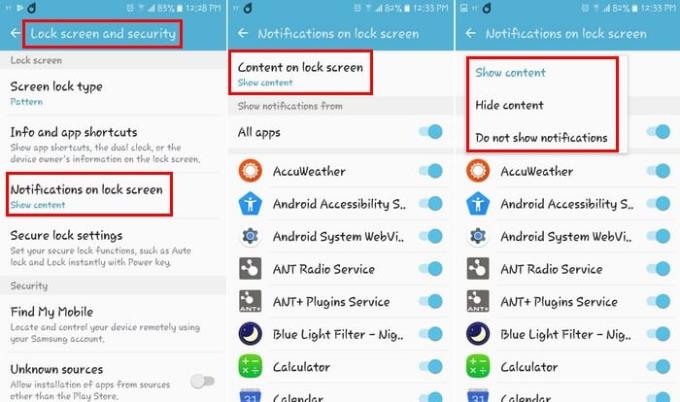
Ja izmantojat Android Oreo, atveriet sadaļu Iestatījumi > Lietotnes un paziņojumi > Paziņojumi > Bloķēšanas ekrānā un varat izvēlēties kādu no dažādām opcijām. Varat izvēlēties no tādām opcijām kā Nerādīt paziņojumus vispār, Rādīt visu paziņojumu saturu un Paslēpt sensitīvu paziņojumu saturu.

Atsevišķos Android Oreo palaišanas programmās blakus lietotnes ikonai tiks parādīts punkts — tos sauc par emblēmām. Lai skatītu paziņojumus, neatverot lietotni, turiet nospiestu lietotnes ikonu. Tagad jums vajadzētu skatīt paziņojumu un vienmēr varat vilkt pa labi, ja vēlaties to noraidīt.
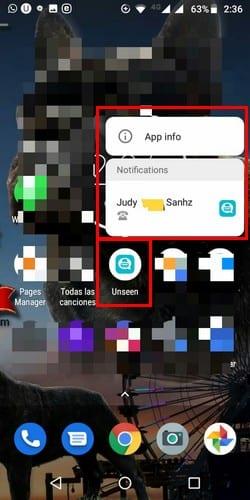
Jums varētu būt tādas lietotnes, par kuru paziņojumiem jūs varētu rūpēties. Vai arī, ja jums ir obligāta lietotne, kuras paziņojumi jums vienmēr ir jāredz. Lai nekad nepalaistu garām paziņojumu no šīm svarīgajām lietotnēm, tas ir jādara.
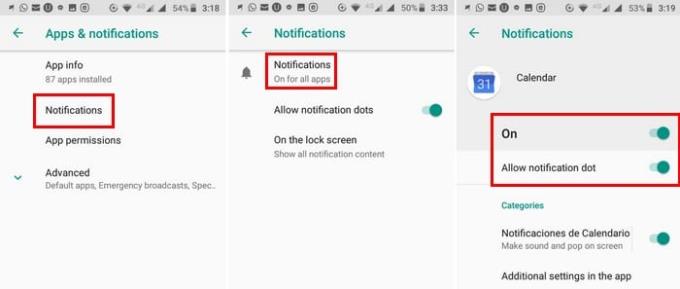
Ja jūsu Android ierīcē darbojas operētājsistēma Android Oreo, atveriet sadaļu Iestatījumi > Lietotnes un paziņojumi > Paziņojumi visām lietotnēm un izslēdziet emblēmu vai paziņojumu kopā.
Velkot uz leju, varat arī kontrolēt, vai konkrētā lietotne atskaņos skaņu, kad tai būs jums paziņojums. Piemēram, ja vēlaties pārvaldīt, vai Gmail izdod skaņu, tas ļauj iespējot/atspējot paziņojumu skaņu katram pievienotajam e-pasta ziņojumam.
Android Lollipop lietotājiem atveriet sadaļu Iestatījumi > Paziņojumi un izslēdziet lietotni, no kuras nevēlaties saņemt paziņojumus.
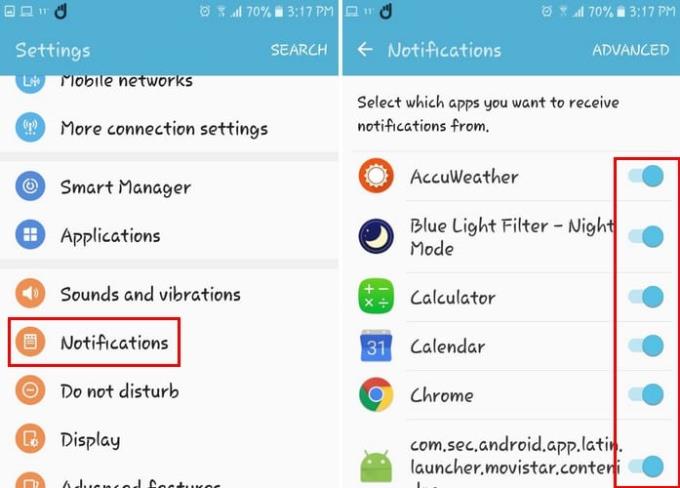
Ja vēlaties mieru un klusumu, iespējojiet funkciju Netraucēt. Taču dažas lietotnes ir pārāk svarīgas, lai tās pat uz brīdi aizmigtu.
Mainot paziņojuma svarīgumu, varat ļaut svarīgākajiem paziņojumiem tikt caur režīmu Netraucēt un izslēgt mazāk svarīgus paziņojumus.
Lai mainītu paziņojuma nozīmi, atveriet sadaļu Iestatījumi > Programmas un paziņojumi > Paziņojumi visās lietotnēs. Pēdējais solis būtu izvēlēties lietotni, kuras svarīguma līmeni vēlaties mainīt, un sadaļā Vispārīgi pieskarieties vienam no paziņojumu veidiem.
Piemēram, pieņemsim, ka izvēlējāties pārlūku Chrome. Sadaļā Vispārīgi jūs redzēsit visu veidu paziņojumus, ko Chrome var jums nosūtīt, piemēram, Lejupielādes, Multivide un citus paziņojumus. Pieskaroties kādai no šīm opcijām, tagad redzēsit opciju ar nosaukumu Svarīgums.
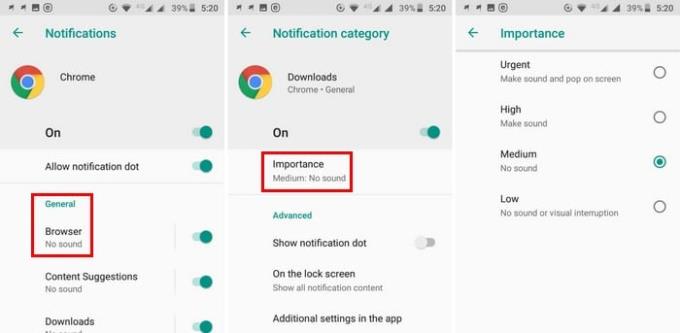
Pieskarieties šai pēdējai opcijai, un tiks parādīts saraksts ar to, cik svarīgi vēlaties veikt šāda veida paziņojumu. Varat izvēlēties no tādām opcijām kā steidzama, augsta, vidēja un zema.
Paziņojumi ir kaut kas, ar ko jums būs jātiek galā neatkarīgi no tā, vai jums tas patīk vai nē. Viņi var informēt jūs par svarīgām lietām, kā arī lietām, par kurām jūs varētu nerūpēties. Katrā ziņā nevar dzīvot ar viņiem, nevar dzīvot bez viņiem. Vai jūsu paziņojumi padara jūs traku?
Pēc Android tālruņa saknes piekļuves iegūšanas jums ir pilnīga piekļuve sistēmai un varat palaist daudzu veidu lietotnes, kurām nepieciešama saknes piekļuve.
Android tālruņa pogas nav paredzētas tikai skaļuma regulēšanai vai ekrāna aktivizēšanai. Ar dažām vienkāršām izmaiņām tās var kļūt par īsinājumtaustiņiem ātrai fotoattēla uzņemšanai, dziesmu izlaišanai, lietotņu palaišanai vai pat ārkārtas funkciju aktivizēšanai.
Ja atstājāt klēpjdatoru darbā un jums steidzami jānosūta ziņojums priekšniekam, ko jums vajadzētu darīt? Izmantojiet savu viedtālruni. Vēl sarežģītāk — pārvērtiet savu tālruni par datoru, lai vieglāk veiktu vairākus uzdevumus vienlaikus.
Android 16 ir bloķēšanas ekrāna logrīki, lai jūs varētu mainīt bloķēšanas ekrānu pēc savas patikas, padarot bloķēšanas ekrānu daudz noderīgāku.
Android režīms “Attēls attēlā” palīdzēs samazināt video izmēru un skatīties to attēla attēlā režīmā, skatoties video citā saskarnē, lai jūs varētu darīt citas lietas.
Video rediģēšana operētājsistēmā Android kļūs vienkārša, pateicoties labākajām video rediģēšanas lietotnēm un programmatūrai, ko mēs uzskaitām šajā rakstā. Pārliecinieties, ka jums būs skaisti, maģiski un eleganti fotoattēli, ko kopīgot ar draugiem Facebook vai Instagram.
Android Debug Bridge (ADB) ir jaudīgs un daudzpusīgs rīks, kas ļauj veikt daudzas darbības, piemēram, atrast žurnālus, instalēt un atinstalēt lietotnes, pārsūtīt failus, root un flash pielāgotas ROM, kā arī izveidot ierīču dublējumkopijas.
Ar automātisko lietojumprogrammu klikšķināšanu. Jums nebūs daudz jādara, spēlējot spēles, izmantojot lietojumprogrammas vai veicot ierīcē pieejamos uzdevumus.
Lai gan nav brīnumlīdzekļa, nelielas izmaiņas ierīces uzlādes, lietošanas un glabāšanas veidā var būtiski palēnināt akumulatora nodilumu.
Tālrunis, ko daudzi cilvēki šobrīd iecienījuši, ir OnePlus 13, jo papildus izcilai aparatūrai tam ir arī funkcija, kas pastāv jau gadu desmitiem: infrasarkanais sensors (IR Blaster).







